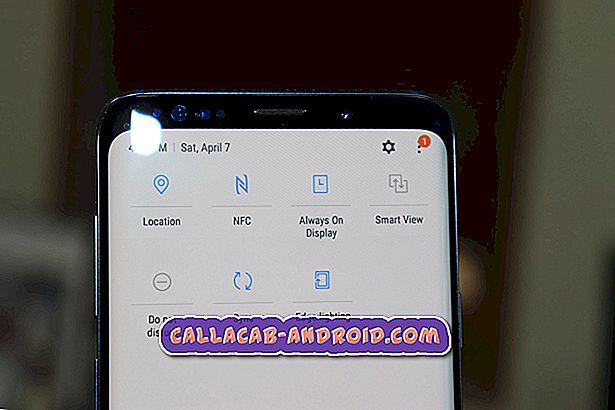Beheben eines Galaxy J7-Schnellladevorgangs funktioniert nicht mehr (Schnellladevorgang wird nicht mehr ausgeführt)
Hallo Android-Nutzer und Fans! Im heutigen Artikel zur Fehlerbehebung wird über die Behebung einiger häufiger Probleme des # GalaxyJ7 berichtet. In dieser Episode behandeln wir das Problem der Schnellladung sowie andere verwandte Probleme. Wir hoffen, Sie finden diesen Beitrag hilfreich.
Bevor wir fortfahren, möchten wir Sie daran erinnern, dass Sie sich an uns wenden können, wenn Sie nach Lösungen für Ihr eigenes #Android-Problem suchen, indem Sie den Link unten auf dieser Seite verwenden. Seien Sie bitte so detailliert wie möglich, um eine relevante Lösung zu finden. Wenn Sie können, geben Sie bitte die genauen Fehlermeldungen an, die Sie erhalten, um uns eine Idee zu geben, wo Sie anfangen sollen. Wenn Sie bereits einige Schritte zur Fehlerbehebung ausgeführt haben, bevor Sie uns eine E-Mail senden, geben Sie diese unbedingt an, damit wir sie in unseren Antworten überspringen können.
Problem Nr. 1: Problembehebung bei der Behebung eines Galaxy J7-Schnellladevorgangs
Das Problem scheint sehr langsam zu sein und die Schnellladung funktioniert nicht. Ich weiß, dass es an meinem Handy liegt und nicht am Ladegerät oder an der Steckdose, da mein Bruder (der auch einen J7 hat) versucht hat, einwandfrei an seinem Handy zu funktionieren. Selbst wenn ich die Schnellladung einschalte, wird sie regelmäßig aufgeladen. Ein Unterschied, den ich beim Aufladen zwischen meinem und dem Telefon meiner Brüder bemerkt habe, ist, dass bei mir "USB-Verbindung" und nicht "Kabelaufladung" angezeigt wird. Derzeit dauert der Ladevorgang von 10% bis 100% siebeneinhalb Stunden! Bitte helfen Sie mir zu verstehen, was das Problem ist und wie Sie dieses Problem lösen können.
Lösung: Ein häufiger Grund, warum das schnelle Aufladen aus heiterem Himmel aufhören kann, ist der Ladefehler. Dies kann auf einen gebrochenen Metallverbinder oder einen Stift im Anschluss selbst zurückzuführen sein. Dies ist der Fall, wenn Sie ein nicht kompatibles Ladekabel anschließen oder wenn Sie das Ein- und Ausstecken nicht mit Vorsicht durchführen. Wenn Sie das Ladekabel bei eingestecktem Kabel seitlich verschieben, kann das Ladeanschlusssystem manchmal beschädigt werden.
Überprüfen Sie den Ladeanschluss
In einigen anderen seltenen Fällen kann das Ladekabel durch Taschenfusseln oder Fremdkörper blockiert werden und einen unzureichenden Kontakt verursachen. Dies kann auch zu einer Situation führen, die der gerade erlebten Situation ähnelt. Versuchen Sie nach Möglichkeit, den Ladeanschluss mit einem Vergrößerungswerkzeug zu überprüfen, und überprüfen Sie, ob sich darin etwas befindet, das nicht dorthin gehört. Wenn der Port schmutzig ist oder wenn etwas nicht vorhanden sein sollte, versuchen Sie, den Fremdkörper mit einer Dose Druckluft zu entfernen. Versuchen Sie, nichts hinein zu stecken, um das ansonsten intakte System nicht zu beschädigen.
Überhitzung
Manchmal kann im Ladeanschluss ein Kurzschluss auftreten, der dazu führt, dass der untere Teil überhitzt wird. Dies kann zu ernsthaften Problemen führen und den Ladeanschluss möglicherweise für immer beschädigen. Wenn Sie in der Vergangenheit Fälle von Überhitzung hatten, kann dies zu einer Beschädigung des Ladeanschlusses führen.
Werkseinstellungen zurückgesetzt
Um herauszufinden, ob das Problem in Ihrem Level behoben werden kann, empfehlen wir Ihnen, das Telefon zu löschen, um alle Softwareinformationen auf die Standardwerte zurückzusetzen. Dies hilft Ihnen zu überprüfen, ob Software die Schuld hat oder nicht.
So setzen Sie Ihr J7 auf die Werkseinstellungen zurück:
- Schalten Sie das Gerät aus. Das ist wichtig. Wenn Sie es nicht ausschalten können, können Sie niemals im Wiederherstellungsmodus starten. Wenn Sie das Gerät nicht regelmäßig mit der Ein- / Ausschalttaste ausschalten können, warten Sie, bis der Akku des Telefons leer ist. Laden Sie das Telefon dann 30 Minuten lang auf, bevor Sie den Wiederherstellungsmodus starten.
- Halten Sie die Lauter-Taste und die Home-Taste gedrückt, und halten Sie die Ein / Aus-Taste gedrückt.
- Wenn das grüne Android-Logo angezeigt wird, lassen Sie alle Tasten los ('Installation des Systemupdates' wird etwa 30 - 60 Sekunden lang angezeigt, bevor die Optionen für das Android-Systemwiederherstellungsmenü angezeigt werden).
- Drücken Sie mehrmals die Taste Leiser, um "Daten löschen / Werkseinstellung" zu markieren.
- Drücken Sie die Ein / Aus-Taste, um auszuwählen.
- Drücken Sie die Taste Leiser, bis "Ja - Alle Benutzerdaten löschen" markiert ist.
- Drücken Sie die Power-Taste, um den Master-Reset auszuwählen und zu starten.
- Wenn der Master-Reset abgeschlossen ist, wird "System jetzt neu starten" hervorgehoben.
- Drücken Sie die Netztaste, um das Gerät neu zu starten.
- Laden Sie das Telefon auf und prüfen Sie, ob die Schnellladung funktioniert (stellen Sie sicher, dass die Schnellladung unter Einstellungen aktiviert ist).
Reparatur
Sollte das Problem auch nach einem Zurücksetzen auf die Werkseinstellung bestehen bleiben, können Sie davon ausgehen, dass ein Problem mit dem Ladeanschluss vorliegt. Leider lässt sich das Problem nur dauerhaft beheben, indem das beschädigte Teil ersetzt wird. Stellen Sie sicher, dass Sie Samsung die Reparatur für Sie durchführen lassen.
Problem Nr. 2: Was ist zu tun, wenn sich das Galaxy J7 nicht ausschaltet, die Statusleiste fehlt oder der Startbildschirm schwarz bleibt
Mein Samsung Galaxy J7 zeigt die Statusleiste nicht an, der Hintergrund der Startseite ist schwarz geworden (auch wenn ich ihn auf etwas anderes geändert habe) und ich kann ihn nicht ausschalten. Durch Antippen des Netzschalters wird das Telefon wie gewohnt in den Ruhezustand versetzt. Wenn Sie den Netzschalter gedrückt halten, wird nichts ausgeführt. Ich habe es mit einem Soft-Reset (Strom + Lautstärke für 12 Sekunden) versucht, bei dem das Telefon ohne Debug / Safe-Modus-Optionen neu gestartet wurde. Wenn Sie auf diese Weise einen Neustart durchführen, werden auf dem Telefon die normalen Startzeichen angezeigt, gefolgt von der Meldung „Android startet“ mit einer Statusleiste. Dann öffnet sich der Startbildschirm mit den gleichen Problemen wie zuvor.
Lösung: Diese geringfügigen Störungen können durch einen Betriebssystemfehler oder eine schlechte App verursacht werden. Um sie zu beheben, folgen Sie bitte den unten stehenden Vorschlägen.
Trennen Sie die Batterie
Bei einem Galaxy J7 mit abnehmbarer Batterie können Sie auch versuchen, die Batterie zu entfernen, um den Arbeitsspeicher zu löschen und das System zu aktualisieren. Einige Fehler werden nur vorübergehend ausgeführt und können nach einem Neustart abgebrochen werden. Vergewissern Sie sich, dass Sie den Akku für 10 Sekunden abgezogen haben, bevor Sie ihn wieder anschließen. Wenn dies nicht funktioniert, fahren Sie mit dem nächsten Schritt zur Fehlerbehebung fort.
Booten Sie in den abgesicherten Modus
Möglicherweise haben Sie zuvor eine fehlerhafte Drittanbieter-App installiert, die das Problem nicht verursacht hat. Um zu prüfen, ob dies der Fall ist, möchten Sie das Gerät wieder in den abgesicherten Modus booten und beobachten, was passiert. In diesem Modus werden alle Apps von Drittanbietern ausgesetzt, sodass nur vorinstallierte Apps ausgeführt werden können. Wenn die von Ihnen erwähnten Bedenken nicht im abgesicherten Modus vorhanden sind, bedeutet dies, dass ein Problem mit der App eines Drittanbieters vorliegt.
So booten Sie Ihr J7 im abgesicherten Modus:
- Schalten Sie das Gerät aus.
- Halten Sie die Ein / Aus-Taste nach dem Bildschirm mit dem Modellnamen gedrückt.
- Wenn auf dem Bildschirm „SAMSUNG“ angezeigt wird, lassen Sie die Ein- / Aus-Taste los.
- Drücken Sie sofort nach dem Loslassen der Ein / Aus-Taste die Leiser-Taste.
- Halten Sie die Lauter-Taste gedrückt, bis das Gerät den Neustart abgeschlossen hat.
- Der abgesicherte Modus wird in der unteren linken Ecke des Bildschirms angezeigt.
- Lassen Sie die Lauter-Taste los, wenn Sie den abgesicherten Modus sehen.
- Überprüfen Sie die Probleme.
Um herauszufinden, welche Ihrer Apps die Probleme verursacht, starten Sie das Telefon im abgesicherten Modus und führen Sie die folgenden Schritte aus:
- Booten Sie in den abgesicherten Modus.
- Überprüfen Sie das Problem. Wenn sie weiterhin vorhanden sind, fahren Sie mit den folgenden Schritten fort.
- Wenn Sie die Schuld einer Drittanbieter-App bestätigt haben, können Sie die Deinstallation der Apps starten. Wir empfehlen, dass Sie mit den zuletzt hinzugefügten beginnen.
- Starten Sie nach der Deinstallation einer App das Telefon im normalen Modus neu und suchen Sie nach dem Problem.
- Wenn Ihr J7 immer noch problematisch ist, wiederholen Sie die Schritte 1 bis 4.
Deinstallieren Sie Starter von Drittanbietern
Wenn Sie eine nicht offizielle Launcher-App verwenden, um das Erscheinungsbild Ihrer Benutzeroberfläche zu ändern, empfehlen wir Ihnen, diese zu löschen und zu prüfen, ob dies die Probleme verursacht. Wenn Sie überhaupt keinen Launcher eines Drittanbieters installiert haben, überspringen Sie diesen Schritt vollständig.
Wischen Sie das Telefon ab
Die Ursache des Problems liegt höchstwahrscheinlich in der Natur der Software, so dass Sie möglicherweise einen Werksreset durchführen müssen. Anweisungen dazu finden Sie in den obigen Schritten.
Problem Nr. 3: So beheben Sie ein Galaxy J7, das sich nicht laden oder einschalten lässt
Hallo. Vor kurzem wurde mein Telefon heruntergefahren, während ich es nicht benutzte, und ich konnte es nicht einschalten. Ich steckte es ein, ließ es für ein paar Stunden in Ruhe, kam zurück und startete mit vollem Akku. In dieser Nacht steckte ich es ein, um vor dem Schlafengehen aufzuladen. Das Ladegerät war seltsam. Das Telefon teilte mir mit, dass es gestoppt wurde und mehrmals gestartet wurde, als ich es abstellte. Als es sich jedoch setzte, wurde es aufgeladen. Ich ließ es über Nacht aufladen und am nächsten Morgen versuchte ich, das Telefon einzuschalten und es reagierte auf nichts. Es schien, als gäbe es keinen Akku im Telefon. Ich habe alles versucht: Halten Sie die Ein / Aus-Taste und die Abwärts-Lautstärke-Taste gedrückt, die Ein- und Aus-Lautstärke, die Absenk-, Home- und Power-Taste, die Power-Taste und die Home-Taste, und nehmen Sie den Akku heraus. Nichts hat funktioniert und ich weiß nicht, was ich sonst tun soll. Vielen Dank, Isabel M. Isabel M.
Lösung: Möglicherweise liegt ein Problem mit dem verwendeten Ladezubehör vor. Dies kann manchmal aus heiterem Himmel passieren. Um zu überprüfen, ob dies der Fall ist, laden Sie den J7 mit einem anderen USB-Kabel und Adapter (vorzugsweise einem anderen offiziellen von Samsung Galaxy J7) auf.
Batterieproblem
Wenn der zweite Satz Ladekabel und Adapter nicht funktioniert, haben Sie möglicherweise recht, was den Akku angeht. Besuchen Sie Ihren Samsung-Händler in Ihrer Nähe und prüfen Sie, ob Sie sich dazu einen Akku ausleihen können. Wenn dies nicht möglich ist, versuchen Sie, eine brandneue Batterie zu bekommen.
Wenn Sie kein Geld mit einer Batterie verschwenden möchten (falls es einen anderen Grund für das Problem gibt), können Sie zunächst versuchen, dies mit einem Multimeter zu überprüfen. Eine leere Batterie wird nicht repariert, kann jedoch hilfreich sein, bevor Sie in eine neue investieren. Auf dieser Website finden Sie genaue Anweisungen zur Überprüfung der Batterie mit einem Multimeter.
Reparatur
Wenn überhaupt kein Batterieproblem vorliegt, kann es sein, dass Ihr Telefon einen schwerwiegenden Hardwarefehler oder eine Fehlfunktion hatte. An dieser Stelle möchten Sie die Hardware von einem Fachmann überprüfen lassen. Wir empfehlen dringend, dass Sie die Reparatur von Samsung durchführen lassen.